Google Chrome là một trong những trình duyệt được sử dụng khá phổ biến. Nên việc ngăn chặn những trang web đen, phản động, phản cảm … của bộ phận IT là hết sức cần thiết.
Thủ thuật lần này hoclamit sẽ hướng dẫn các bạn cách quản trị trình duyệt Google Chrome thông qua Group Policy Object trên mội trường Domain Controller.
Môi trường :
- Server 2008 – Domain Controller
- Windows 7 – Client – Joined Domain
- Chrome Policy Templates – Download
Bước 1: Thực hiện trên Domain Controller
- Download và giải nén file Policy Templates
- Copy file chrome.admx vào thư mục PolicyDefinitions (C:WindowsPolicyDefinitions).
- Copy file chrome.adml (en-US) vào thư mục en-US (C:WindowsPolicyDefinitionsen-US).
Bước 2: Tạo OU , Users và thiết lập GPO.
- Hoclamit sẽ tạo OU tên HOCLAMIT và 2 users là user1 , user2
- Vào Administrative Tools -> Group Policy Management -> Phải chuột lên OU HOCLAMIT -> Create a GPO in this domain -> đặt tên “chrome” ( tùy thích)
- Phải chuột lên GPO vừa tạo (chrome) -> edit -> sẽ chuyển đến hộp thoại Group Policy Management Editor.
Bước 3: Phần Lab lần này hoclamit sẽ quản trị Google Chrome bằng cách : chỉnh nút hiện thị nút Home, chỉnh trang chính là https://www.google.com, ngăn chặn user vào phần settings và chặn vào trang Facebook.
- Hiện thị nút Home và chỉnh trang chính : vào phần User Configuration -> Polices -> Google -> Google Chrome -> Show Home button on toolbar -> chọn Enable -> OK.
- Tiếp theo : chọn Thư mục Home Page -> chọn Configure the home page URL -> check chọn Enable -> và điền trang chủ mình muốn hiện thị vào (https://www.google.com) -> OK.
- Chặn user vào phần settings và Facebook : vào phần User Configuration -> Polices -> Google -> Google Chrome -> Block access to a list of URLs -> chọn Enable -> Show -> chọn Add và những danh sách links muốn ngăn chặn user vào -> OK -> OK
- Chạy lệnh : gpupdate / force để cập nhật policy.
Bước 4: Đăng nhập user vào máy client Windows 7.
- Chạy lệnh : gpupdate / force để cập nhật policy.
- Mở Google Chrome kiểm trên nút Home -> vào settings -> vào trang Facebook.
Chúc các bạn thành công !
P/s: nếu có gì thắc mắc thì hãy inbox cho hoclamit.
PhatHuynh














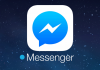







Mình muốn làm cho FireFox hoặc Opera thì như thế nào vậy bạn
Dear anh,
Em đã thử cách anh hướng dẫn và đã làm được, nhưng chức năng IN trong chrome bị chặn, có cách nào cho phép user sử dụng IN trong trình duyệt chrome này ko ạ?
Vậy muốn block trong giờ hành chính thì làm sao vậy bạn ?